Slik slår du av automatiske oppdateringer på Android
Hva du bør vite
- Trykk på Innstillinger > Programvare oppdatering > gir tannhjul > Automatisk nedlasting og installering for å deaktivere automatiske OS-oppdateringer.
- Trykk på Google Play Butikk > Profilbilde > Innstillinger > Nettverksinnstillinger > Automatisk oppdatering av apper for å deaktivere automatiske appoppdateringer.
- Det er fornuftig å holde apper og programvare jevnlig oppdatert for å holde telefonen din mest sikker.
Denne artikkelen lærer deg hvordan du slår av automatiske oppdateringer på Android-smarttelefonen din, samt hvordan du slår dem på igjen.
Hvordan stopper jeg automatiske oppdateringer?
Selv om det er viktig å holde Android-telefonen oppdatert slik at du drar nytte av de siste sikkerhetsoppdateringene, kan det være praktisk å deaktivere automatiske oppdateringer slik at du har full kontroll. Slik stopper du automatiske oppdateringer på Android.
Trykk på på Android-telefonen Innstillinger.
Trykk på Programvare oppdatering.
-
Trykk på tannhjulet.
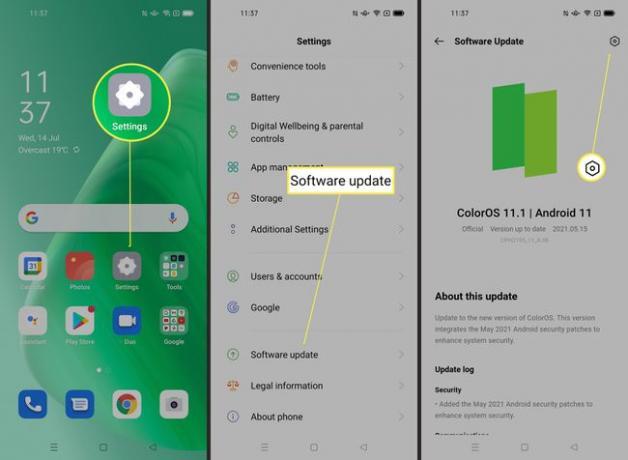
Trykk på Automatisk nedlasting og installering.
Trykk på Ikke tillat.
-
Automatiske OS-oppdateringer er nå deaktivert, så du må installere dem manuelt i fremtiden.

Hvordan slår jeg på automatiske oppdateringer på Android?
Hvis du vil slå på automatiske oppdateringer igjen, er prosessen nesten identisk. Her er hva du skal gjøre.
Trykk på på Android-telefonen Innstillinger.
Trykk på Programvare oppdatering.
Trykk på tannhjulet.
Trykk på Automatisk nedlasting og installering.
Trykk på Wi-Fi for å aktivere automatiske oppdateringer kun via Wi-Fi eller trykk Wi-Fi og mobil/mobil for å aktivere oppdateringer når du har noen form for datatilkobling.
Hvordan stopper jeg min Samsung fra å oppdatere automatisk?
For å deaktivere din Samsung-smarttelefon fra automatisk oppdatering, kan du følge de samme trinnene som ovenfor for å deaktivere eller aktivere automatiske oppdateringer.
Slik slår du av automatiske appoppdateringer på en Android-telefon
Hvis du foretrekker å deaktivere automatiske appoppdateringer på Android-telefonen din, er prosessen litt annerledes enn å deaktivere operativsystemoppdateringer. Her er hva du skal gjøre.
Trykk på Google Play Butikk.
Trykk på profilbildet ditt.
-
Trykk på Innstillinger.

Trykk på Nettverksinnstillinger.
Trykk på Automatisk oppdatering av apper.
-
Trykk på Ikke oppdater apper automatisk.
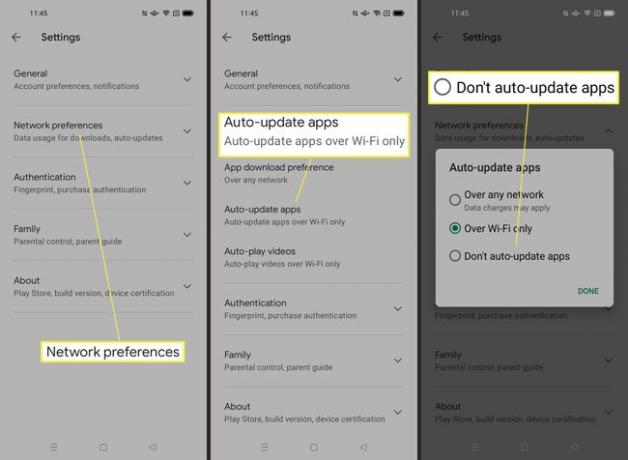
Trykk på Ferdig for å deaktivere automatiske oppdateringer.
Slik slår du av individuelle appoppdateringer på Android
Hvis du ønsker å deaktivere automatiske oppdateringer for enkelte apper, men ikke alle apper, er det mulig å gjøre det via en annen rute. Dette kan være nyttig hvis du sjelden bruker enkelte apper og ikke trenger at de er oppdatert hele tiden. Slik gjør du det.
Trykk på Google Play Butikk.
Trykk på profilbildet ditt.
-
Trykk på Administrer apper og enheter.
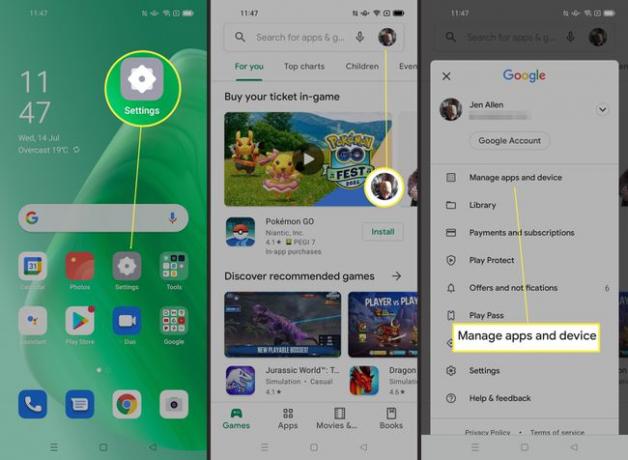
Trykk på Få til.
-
Trykk på appen du vil endre innstillingene for automatisk oppdatering på.
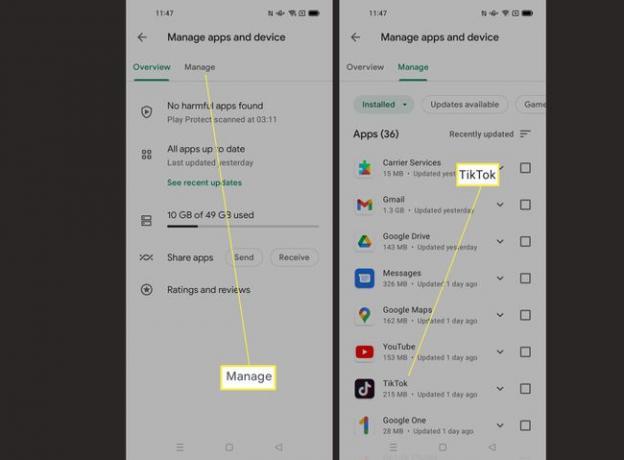
Trykk på de tre prikkene øverst til høyre.
-
Fjern haken Aktiver automatisk oppdatering for å deaktivere automatiske oppdateringer.

Hvorfor bør jeg holde telefonen min oppdatert?
Selv om det er mulig å deaktivere automatiske oppdateringer for telefonen og appene dine, anbefales det ikke generelt. Her er en titt på fordeler og ulemper ved å bruke automatiske oppdateringer.
- Telefonen din er sikrere. Med regelmessige oppdateringer drar telefonen din fordel av de siste sikkerhets- og personvernoppdateringene uten at du trenger å gjøre noe. Det er et mye tryggere alternativ enn å huske å gjøre det manuelt.
- Du får nye funksjoner. Når en app oppdateres, kommer den ofte med nye funksjoner og verktøy som betyr at du får en overlegen opplevelse.
- Å ikke oppdatere bidrar til å unngå tannproblemer. Å ikke oppdatere kan imidlertid ha fordeler. Hvis en app ikke er fullstendig testet eller er buggy, betyr det å ikke oppdatere at du kan unngå tidlige tannproblemer. Det er neppe et problem, men det er noe å vurdere.
- Oppdateringer kan være store. Hvis du har lite plass, vil du kanskje ikke at telefonen skal laste ned og installere oppdateringer regelmessig. I stedet kan det være mer nyttig å velge prioriteringer ved å velge oppdateringer manuelt.
FAQ
-
Hvordan slår jeg av automatiske oppdateringer på Windows 10?
Til slå av automatiske oppdateringer på Windows 10, må du justere innstillingene for Windows Update og Sikkerhet. Navigere til Innstillinger > Oppdatering og sikkerhet > Windows-oppdatering. Plukke ut Avanserte instillinger, deretter i Sett oppdateringer på pause rullegardinmenyen, velg en dato. Automatiske oppdateringer vil være deaktivert frem til denne datoen.
-
Hvordan slår jeg av automatiske oppdateringer på en iPhone?
For å slå av automatiske programvareoppdateringer på iPhone, gå til Innstillinger > Programvare oppdatering og trykk Automatiske oppdateringer, slå av bryteren ved siden av Automatiske oppdateringer. For å slå av automatiske appoppdateringer på iPhone, gå til Innstillinger > App Store; under Automatiske nedlastinger, slå av Appoppdateringer.
-
Hvordan slår jeg av automatiske oppdateringer på en Mac?
For å slå av automatiske systemoppdateringer på Mac-en, gå til eple menyen og velg Systemvalg > Programvare oppdatering. Fjern merket i boksen ved siden av Hold Mac-en min automatisk oppdatert. Plukke ut Avansert for å kontrollere mer spesifikke oppdateringsalternativer, for eksempel å installere appoppdateringer.
